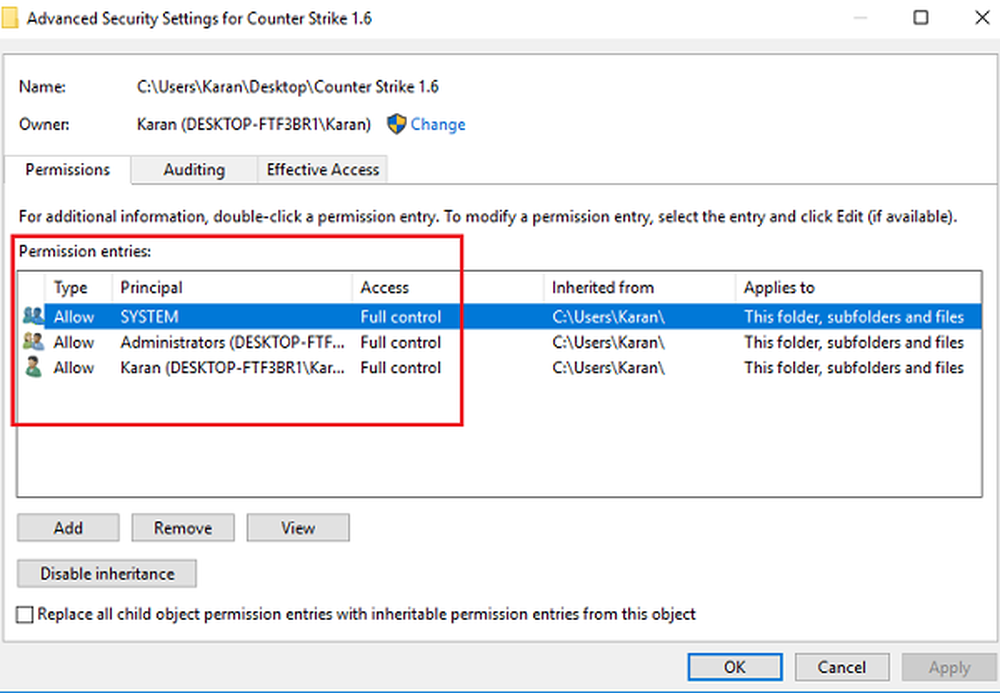De opstartopties op deze pc zijn verkeerd geconfigureerd - Bitlockerfout
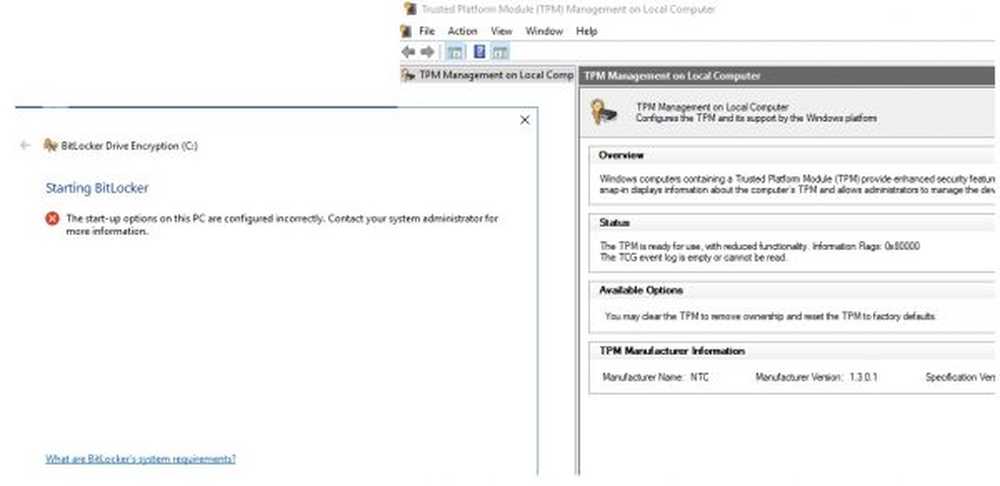
In dit bericht laten we u zien hoe u de fout kunt oplossen De opstartopties op deze pc zijn verkeerd geconfigureerd voor BitLocker. Een gebruiker kan dit foutbericht te zien krijgen wanneer hij BitLocker probeert te gebruiken op een Windows-systeem.

BitLocker-codering wordt gebruikt om gebruik te maken van de AES-coderingstechniek om het hele volume te beveiligen. Het is een alternatief voor EFS of coderingsbestandssysteem. BitLocker heeft de voorkeur van degenen die de hele schijf willen coderen in plaats van EFS die individuele bestanden kan versleutelen.
BitLocker ondersteunt de volgende verificatiemechanismen samen met een optionele Escrow-herstelsleutel-
- Alleen TPM.
- TPM + PIN.
- TPM + PIN + USB-sleutel.
- TPM + USB-sleutel.
- USB stick.
- Wachtwoord alleen.
Dit betekent dat een gebruiker veel opties voor verificatie krijgt wanneer ze BitLocker gebruiken.
De opstartopties op deze pc zijn verkeerd geconfigureerd
U moet ervoor zorgen dat de BitLocker-verificatie vereist preboot-toetsenbord is ingeschakeld in het groepsbeleid.
Type gpedit in het vak Zoekopdracht starten en druk op Enter om de Groepsbeleid-editor te openen. Ga nu naar het volgende pad in de Groepsbeleid-editor-
Computerconfiguratie \ Beheersjablonen \ Windows-componenten \ BitLocker-stationsversleuteling \ Besturingssysteemschijven
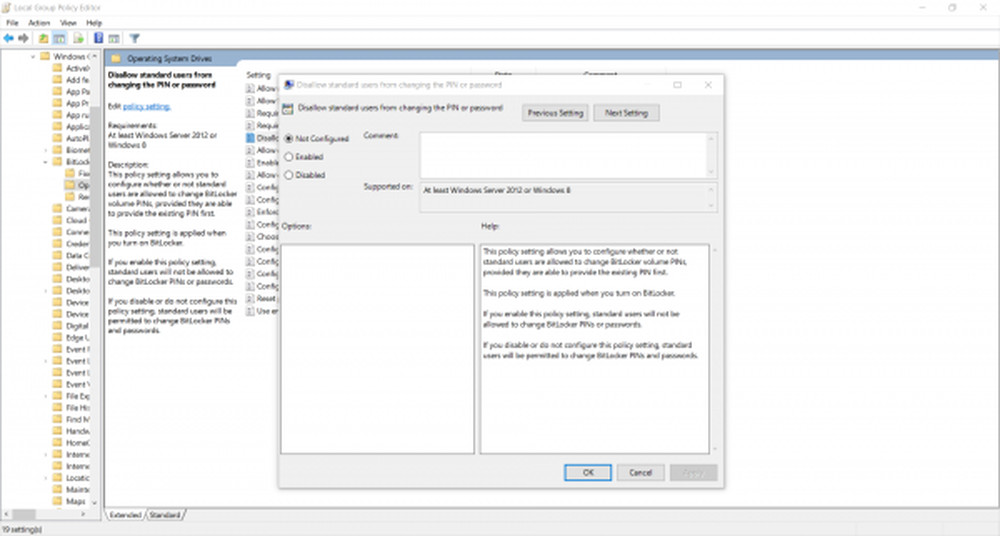
Met deze beleidsinstelling kunt u configureren of standaardgebruikers al dan niet volume-PINL's voor BitLocker mogen wijzigen, op voorwaarde dat zij de bestaande PIN-code eerst kunnen verstrekken. Deze beleidsinstelling wordt toegepast wanneer u BitLocker inschakelt. Als u deze beleidsinstelling inschakelt, mogen standaardgebruikers geen BitLocker-pincodes of -wachtwoorden wijzigen. Als u deze beleidsinstelling uitschakelt of niet configureert, is het standaardgebruikers toegestaan BitLocker-pincodes en -wachtwoorden te wijzigen.
Stel ten slotte dit beleid in als Ingeschakeld.
Nu moet je dit groepsbeleid bijwerken.
Open daarvoor eerst CMD als Administrator en voer vervolgens de volgende opdracht uit,
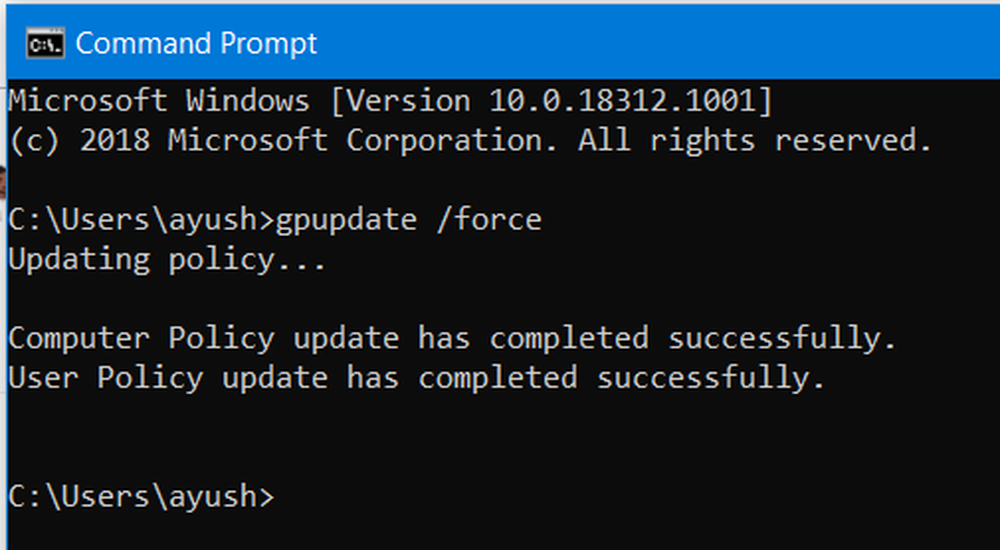
gpupdate / kracht
Hiermee wordt het Groepsbeleid in realtime bijgewerkt en wordt het niet de bedoeling dat u uw computer opnieuw start om de wijzigingen door te voeren.
Controleer of dit je problemen oplost.